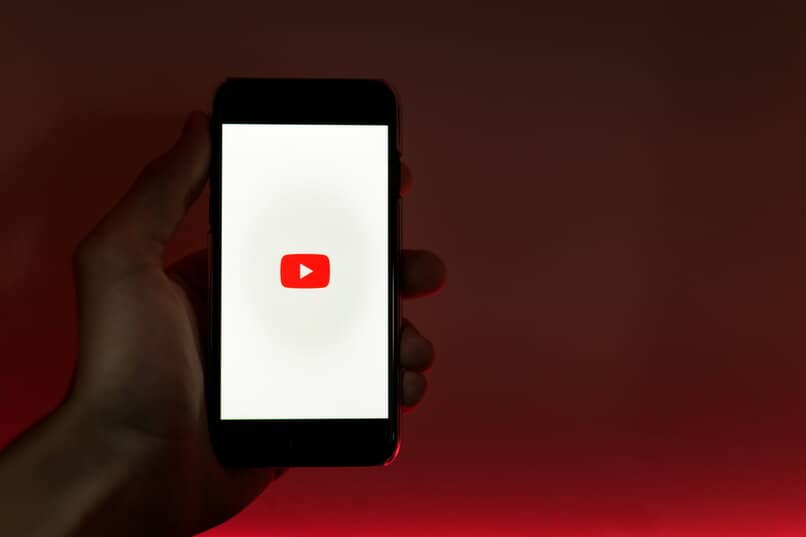
YouTube ist die beliebteste Plattform der Welt, sie hat Millionen von Nutzern, die jeden Tag darauf zugreifen, um alle Arten von Inhalten zu genießen, und bei vielen Gelegenheiten möchten wir diese Videos mit unseren Freunden zu einer bestimmten Zeit oder Minute teilen, ohne dass wir dies mitteilen müssen sie „springen Sie zu Minute 2, damit Sie etwas Lustiges sehen können“, also zeigen wir Ihnen heute, wie Sie den Fortschritt von YouTube-Videos in Safari teilen und speichern können.
Wie teilt man ein YouTube-Video mit der aktuellen Wiedergabezeit?
Oft möchten wir ein Video teilen, aber wir möchten, dass die andere Person einen bestimmten Moment sieht, ohne das gesamte Video sehen zu müssen. Es ist möglich , ein YouTube-Video in einer genauen Minute zu teilen, wir zeigen Ihnen die Schritte, um es von Ihrem PC und Handy aus zu erreichen.
Im PC
- Gehen Sie zu YouTube.
- Spielen Sie das gewünschte Video ab.
- Halten Sie an der Minute an, die Sie teilen möchten.
- Klicken Sie auf die Option „Teilen“.
- Es öffnet sich ein Fenster, in dem Sie das Feld „Start in“ sehen und die URL den Parameter enthält, der angibt, wann das Video abgespielt wird.
- Sie können die genaue Zeit, zu der das Video abgespielt werden soll, manuell festlegen, dazu müssen Sie die URL ändern.
- Am Ende der URL sehen Sie den Ausdruck „?t=X“, das „X“ bedeutet die Sekunden, die das Video überspringt, bevor es mit der Wiedergabe beginnt.
- Wenn Sie beispielsweise möchten, dass das Video bei Minute 1 beginnt, müssen Sie am Ende der Video-URL „?t=60“ hinzufügen.
- Sie können die Minute und die Sekunde auch mit dem Ausdruck ‘?t=XmYs’ angeben, wenn Sie möchten, dass das Video bei Minute 1 und 15 Sekunden abgespielt wird, würde es so aussehen ‘?t=1m15s’
Eine Möglichkeit, die URL zu generieren und schneller zu teilen, ist:
- Spielen Sie das Video ab und stoppen Sie es in der Minute, in der Sie es teilen möchten
- Klicken Sie mit der rechten Maustaste auf das Video und wählen Sie „ Video-URL des aktuellen Videos teilen“.
- Die URL wird in die Zwischenablage kopiert
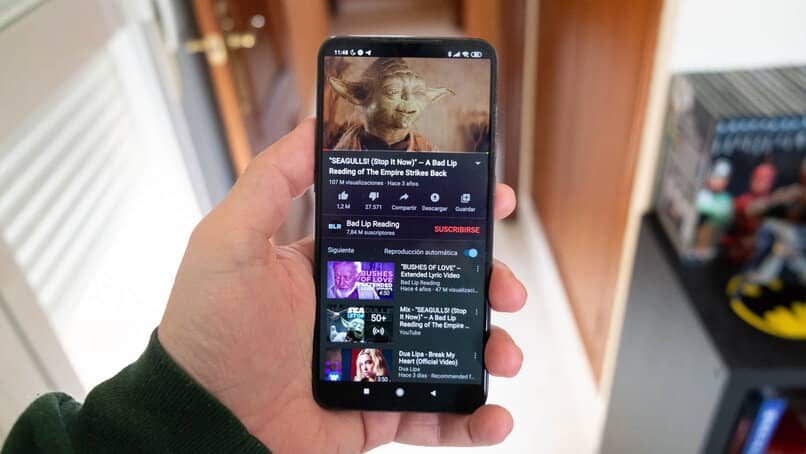
Jetzt sind die Schritte zum Teilen eines Videos vom Handy:
- Öffne deine YouTube-App
- Gehen Sie zum Video, spielen Sie es ab und stoppen Sie es in dem Moment, in dem Sie es teilen möchten
- Klicken Sie auf die Option „Teilen“ und dann auf „Link kopieren“.
- Die URL wird in die Zwischenablage kopiert
- Gehen Sie nun zu der App, in der Sie das Video teilen möchten
- Um beispielsweise auf WhatsApp zu teilen, fügen Sie die URL des Videos ein und Sie müssen den Zeitparameter manuell eingeben, wie im vorherigen Teil erklärt.
Um ein Video von einem Mobilgerät aus zu teilen, ohne die URL vor dem Teilen ändern zu müssen, gehen Sie bitte wie folgt vor, um es zu erhalten
- Öffnen Sie Chrome und suchen Sie das Video, das Sie teilen möchten
- Klicken Sie auf die drei Punkte, die Sie in der oberen Ecke sehen, um zum „Menü“ zu gelangen.
- Wählen Sie ‘Site für Computer anfordern’ , damit Sie das Web so sehen, als ob Sie auf einem PC wären
- Starten Sie die Videowiedergabe mit dieser Desktop-Version, halten Sie das Video an der Stelle an, die Sie interessiert
- Klicken Sie unter dem Video auf „Teilen“.
- Das Feld „Start in“ wird bereits mit der Minute und Sekunde aktiviert, in der Sie das Video angehalten haben
- Klicken Sie auf „Kopieren“, um es in Ihre Zwischenablage zu kopieren
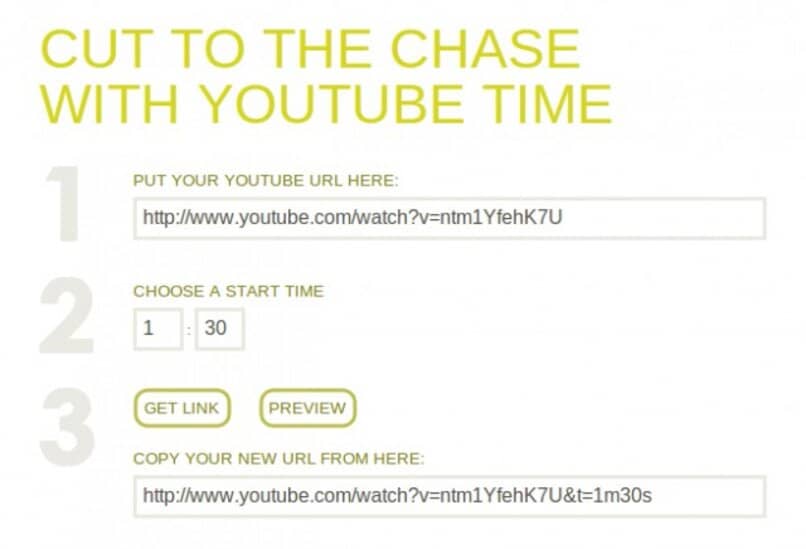
Es gibt Online-Dienste, mit denen Sie diese URLs auch erstellen können, ohne sie manuell ändern zu müssen, einer davon ist Youtubetime. Um diesen Dienst nutzen zu können, müssen Sie:
- Gehen Sie auf Ihre Seite.
- Kopieren Sie in Feld 1 die URL des Videos, das wir teilen möchten.
- In Feld 2 geben Sie die Minute und Sekunde an, in der das Video beginnen soll.
- Klicken Sie abschließend auf „Link abrufen“.
- Sie können sehen, wie das Video aussehen wird, indem Sie auf „Vorschau“ klicken.
- Im letzten Feld sehen Sie eine URL, die Sie freigeben können, wo immer Sie möchten.
Wenn Sie ein Video teilen möchten, das zu einem bestimmten Zeitpunkt beginnt und endet, können Sie dies auf einfache Weise tun, indem Sie die URL ändern.
- Kopieren Sie die URL des gewünschten Videos, zum Beispiel https://www.youtube.com/watch?v=3QbTXNJ4bWs
- Sie müssen „watch?v=“ durch „/embed/“ ersetzen und die Zeitparameter hinzufügen.
- Um die Zeit in Sekunden anzugeben , müssen Sie am Ende der URL ‘?start=X&end=Y’ setzen.
- Wenn Sie beispielsweise möchten, dass das Video bei Minute 1 beginnt und bei Minute 2 endet, sollte es so aussehen: https://www.youtube.com/embed/3QbTXNJ4bWs?start=60&end=120
Was ist das Bookmarklet, mit dem Sie die Wiedergabezeit speichern können, damit Sie sie nicht verlieren?
Ein Bookmarklet ist ein anklickbares Lesezeichen zum Starten von Anwendungen. Diese Lesezeichen haben die Funktion, Text auf einer Seite hervorzuheben, etwas an Ihre To-Do-Liste zu senden und andere Dinge wie das Markieren der Zeit in einem YouTube-Video.
Wenn Sie ein Video teilen möchten und es bei Minute 13 beginnen soll, müssen Sie das Video zu diesem Zeitpunkt stoppen und das Kontrollkästchen „Aktuelle Zeit“ im Freigabefenster aktivieren. Wenn Sie auf den Link klicken, sehen Sie, dass das Video bei Minute 13 beginnt.
Der JavaScript-Code, mit dem Sie dies tun können, lautet:
javascript:void function(){ytplayer=document.getElementById(“movie_player”),ytplayer.pauseVideo();void window.open(“https://www.youtube.com/embed/”+document.location.search. substring(3)+”?start=”+Math.floor(ytplayer.getCurrentTime()))}();
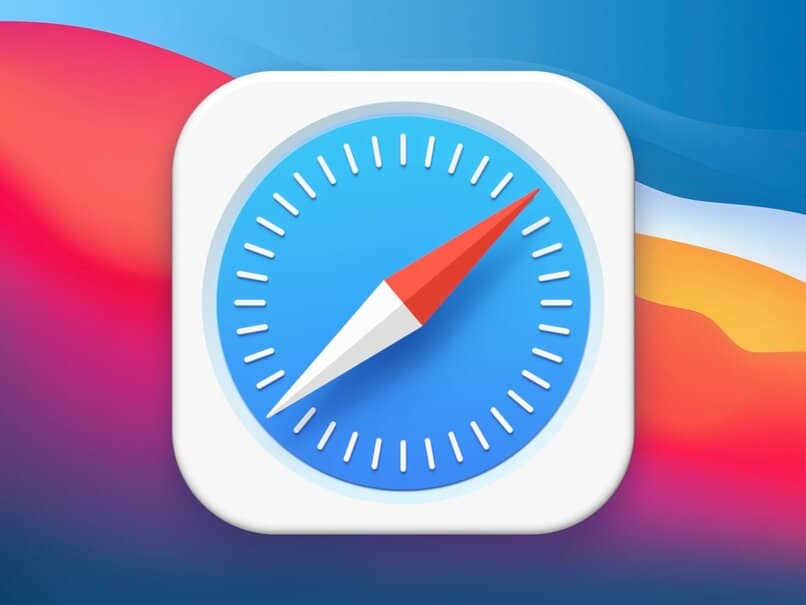
Welche Schritte sind zu befolgen, um dieses Bookmarklet zu Safari hinzuzufügen?
Die Schritte, die Sie befolgen müssen, um ein Bookmarklet in Ihrem Safari-Browser auf Ihrem iPhone oder iPad hinzuzufügen, lauten wie folgt:
- Gehen Sie zu Safari
- Erstellen Sie ein Lesezeichen, geben Sie ihm einen Namen
- Kopieren Sie den Code: javascript:void function(){ytplayer=document.getElementById(“movie_player”),ytplayer.pauseVideo();void window.open(“https://www.youtube.com/embed/”+document. location.search.substring(3)+”?start=”+Math.floor(ytplayer.getCurrentTime()))}();
- Bearbeiten Sie nun das Lesezeichen, indem Sie auf das Notizbuchsymbol tippen, das Sie in der Safari-Leiste nach „Favoriten“ sehen.
- Klicken Sie auf „Bearbeiten“ und geben Sie den Code in das Feld unter dem Namen ein.
Um einen Buchmarkt in Safari von einem Mac hinzuzufügen, müssen Sie Folgendes tun
- Gehen Sie zur Safari-App.
- Geben Sie das Video ein.
- Klicken Sie in der Symbolleiste auf die Schaltfläche „Teilen“ und wählen Sie dann „Lesezeichen hinzufügen“.
- Fügen Sie dann die Seite hinzu, klicken Sie auf das Menü und wählen Sie einen Ordner aus, standardmäßig werden sie in den Favoriten gespeichert.
- Ändern Sie den Namen des Lesezeichens.
- Wenn Sie möchten, fügen Sie eine Beschreibung hinzu, um sich daran zu erinnern, welche Verwendung Sie dem Marker geben werden.
- Klicken Sie abschließend auf „Hinzufügen“.